win10图标,图文详细说明win10系统桌面图标太大怎样变小
Windows 10是美国微软公司研发的跨平台及设备应用的操作系统。是微软发布的最后一个独立Windows版本。Windows 10共有7个发行版本,分别面向不同用户和设备。2014年10月1日,微软在旧金山召开新品发布会,对外展示了新一代Windows操作系统,将它命名为“Windows 10”,新系统的名称跳过了这个数字“9”。截止至2018年3月7日,Windows 10正式版已更新至秋季创意者10.0.16299.309版本,预览版已更新至春季创意者10.0.17120版本
对于刚接触电脑的用户来说,操作的功能都不太熟悉。最近,新手用户不小心把桌面图标弄的很大。不知道怎么还原回去,吓都吓死了,而且,更重要的是,桌面图标太大看去很不舒服。那win10系统桌面图标太大怎么变小?下面,小编给大家分享win10系统桌面图标太大的处理成小的经验。
刚刚在电脑中安装了win10系统,可是使用时发现桌面图标太大,感觉桌面都放不下几个图标,对于强迫症的用户来说,那可怎么行?那该怎么办呢?其实,只要几个步骤就可以,so,easy。下面,小编给大家介绍win10系统桌面图标太大换小的步骤。
win10系统桌面图标太大怎么变小
鼠标右键点击桌面找到查看。
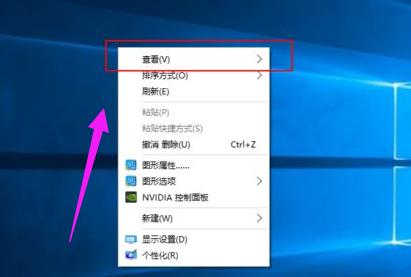
桌面图标示例1
点击查看后出现如图所示的三个选项。
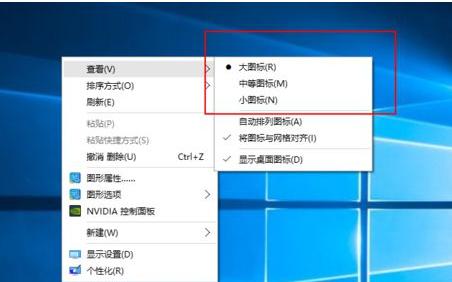
win10示例2
点击“中等图标”后桌面图标缩小。
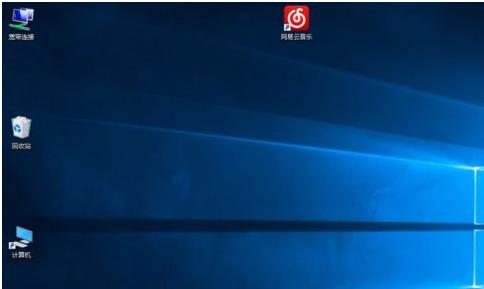
桌面图标示例3
点击“小图标”桌面图标进一步缩小。
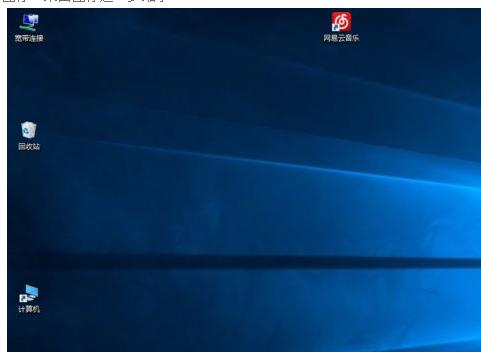
图标太大示例4
缩小后桌面图标凌乱可自己调节,也可选择自动排列图标。
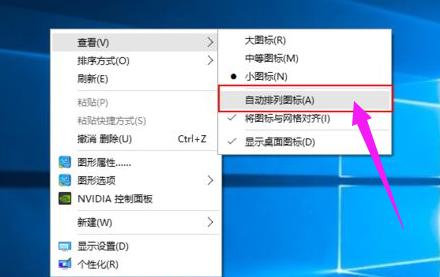
win10示例5
自动排列图标后,电脑上的图标不能拖拽,只能取消自动排列后才能自由拖拽。

桌面图标示例6
以上就是win10系统桌面图标太大的变小方法。
Windows 10系统成为了智能手机、PC、平板、Xbox One、物联网和其他各种办公设备的心脏,使设备之间提供无缝的操作体验。
……